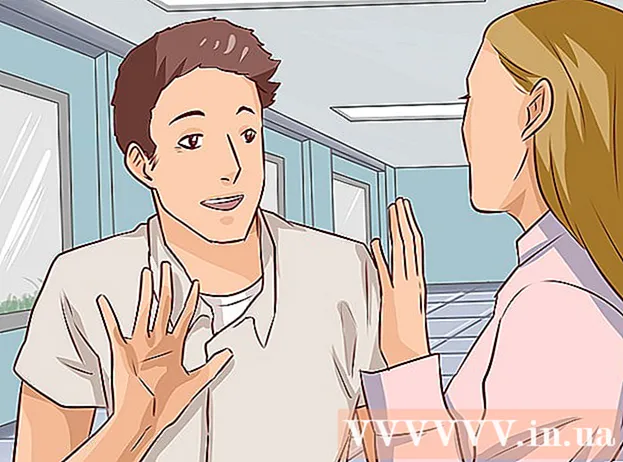Аутор:
John Pratt
Датум Стварања:
17 Фебруар 2021
Ажурирати Датум:
1 Јули 2024

Садржај
Овај викиХов вас учи како да промените језик оперативног система рачунара. Ово утиче на текст који се користи у менијима и прозорима. То можете учинити на Виндовс и Мац рачунарима. Промена подразумеваног језика рачунара неће променити језик вашег интернет прегледача или језика других програма.
На корак
Метод 1 од 2: У оперативном систему Виндовс
 Отворите Старт
Отворите Старт  Кликните на Сеттингс
Кликните на Сеттингс  кликните на Време и језик. Ову опцију можете пронаћи у средини прозора за подешавања.
кликните на Време и језик. Ову опцију можете пронаћи у средини прозора за подешавања.  Кликните на картицу Област и језик. Можете га пронаћи крајње лево од прозора.
Кликните на картицу Област и језик. Можете га пронаћи крајње лево од прозора.  кликните на Додајте језик. То можете пронаћи уз велики знак плус на средини странице, под насловом „Језици“.
кликните на Додајте језик. То можете пронаћи уз велики знак плус на средини странице, под насловом „Језици“.  Изаберите језик. Кликните на језик који желите да користите за рачунар.
Изаберите језик. Кликните на језик који желите да користите за рачунар.  Изаберите дијалекат. Ако вас клик на жељени језик води на страницу са неколико доступних регионалних дијалеката, кликните на дијалект да бисте је изабрали.
Изаберите дијалекат. Ако вас клик на жељени језик води на страницу са неколико доступних регионалних дијалеката, кликните на дијалект да бисте је изабрали. - Ово можда није доступно на вашем жељеном језику.
 Кликните на додани језик. Наведен је испод тренутног подразумеваног језика у одељку „Језици“ прозора. Ово проширује тему језика.
Кликните на додани језик. Наведен је испод тренутног подразумеваног језика у одељку „Језици“ прозора. Ово проширује тему језика.  кликните на Опције. Ово дугме се појављује испод језика. Опције језика појављују се у посебном прозору.
кликните на Опције. Ово дугме се појављује испод језика. Опције језика појављују се у посебном прозору.  Преузмите језички пакет. кликните на За преузимање под насловом „Преузми језички пакет“ у горњем левом углу странице.
Преузмите језички пакет. кликните на За преузимање под насловом „Преузми језички пакет“ у горњем левом углу странице.  Кликните на Назад
Кликните на Назад  Поново кликните језик, а затим кликните Фабрички подешен. Видећете ово дугме испод језика. Овим ћете преместити језик на врх одељка „Језици“ и поставити га као подразумевани за све уграђене меније, апликације и друге опције приказа.
Поново кликните језик, а затим кликните Фабрички подешен. Видећете ово дугме испод језика. Овим ћете преместити језик на врх одељка „Језици“ и поставити га као подразумевани за све уграђене меније, апликације и друге опције приказа.  Поново покрените рачунар. Отворите мени Старт, кликните Укључено
Поново покрените рачунар. Отворите мени Старт, кликните Укључено Отворите мени Аппле
Отворите мени Аппле  кликните на Поставке система. Ово можете пронаћи на врху падајућег менија.
кликните на Поставке система. Ово можете пронаћи на врху падајућег менија.  кликните на Језик и регион. Ово је икона заставице на врху прозора Систем Преференцес.
кликните на Језик и регион. Ово је икона заставице на врху прозора Систем Преференцес.  кликните на +. Ова икона се налази испод доњег левог угла оквира „Преферред Лангуаге:“ на левој страни прозора „Лангуаге анд Регион“. Такође ће се појавити искачући прозор са различитим језицима.
кликните на +. Ова икона се налази испод доњег левог угла оквира „Преферред Лангуаге:“ на левој страни прозора „Лангуаге анд Регион“. Такође ће се појавити искачући прозор са различитим језицима.  Померите се до жељеног језика, а затим кликните Додати.
Померите се до жељеног језика, а затим кликните Додати. кликните на Користите [језик] када то буде затражено. Ово је плаво дугме у доњем десном углу прозора. Овим се језик приказа вашег рачунара поставља на додати језик.
кликните на Користите [језик] када то буде затражено. Ово је плаво дугме у доњем десном углу прозора. Овим се језик приказа вашег рачунара поставља на додати језик. - Ако сте прескочили овај корак, кликните и превуците језик који сте додали са дна оквира „Преферред Лангуагес“ на врх.
 Поново покрените Мац да бисте довршили промену језика.
Поново покрените Мац да бисте довршили промену језика.
Савети
- Промена језика рачунара не мења језик апликација, програма, менија итд. Када преузимате софтвер, и даље морате да одаберете жељени језик као део процеса инсталације.
Упозорења
- Обавезно не промените језик на рачунару у нешто што не разумете или ће вам бити тешко повратно.